Deseja programar automaticamente as postagens do seu blog no WordPress?
O agendamento automático de suas postagens pode ajudá-lo a escolher um artigo para publicar aleatoriamente na data de publicação pré-selecionada. Isso também pode ajudar a garantir que seu conteúdo seja publicado no momento ideal para o envolvimento do público.
Neste artigo, mostraremos como programar automaticamente as postagens do seu blog no WordPress.
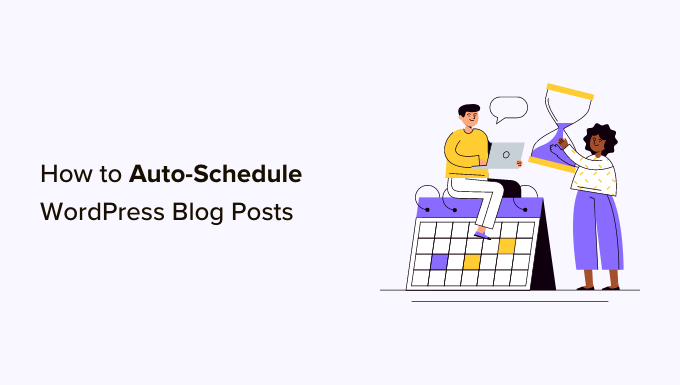
Por que programar automaticamente as postagens do blog do WordPress?
Por padrão, o WordPress permite que você programe suas postagens para serem publicadas posteriormente. No entanto, você terá de agendar manualmente cada publicação que escrever de acordo com seu calendário de conteúdo, o que pode consumir muito tempo.
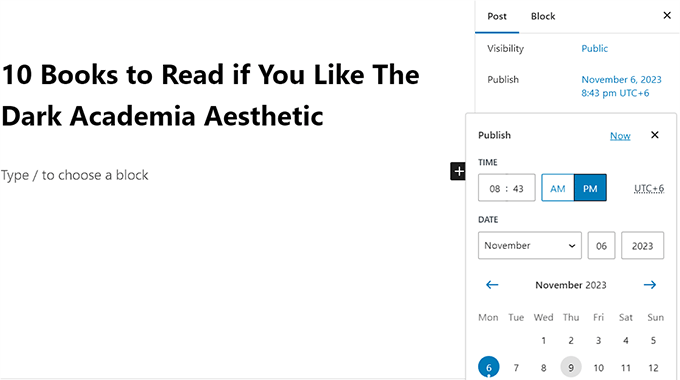
Com o agendamento automático das postagens do WordPress, você pode usar um sistema automático com um horário fixo para publicar todas as postagens agendadas.
Por exemplo, se você escreveu 10 posts de blog para serem publicados no mês seguinte, poderá programar automaticamente todos os artigos para serem publicados em uma ordem aleatória nas datas de publicação pré-selecionadas.
Dessa forma, você não precisará agendar manualmente tudo em seu site WordPress, o que o ajudará a economizar tempo.
Dito isso, vamos dar uma olhada em como agendar automaticamente suas postagens no WordPress, passo a passo.
Como programar automaticamente as postagens do blog do WordPress
Você pode programar automaticamente as postagens do seu blog WordPress usando o plug-in PublishPress Planner. Esse plug-in gratuito permite que você organize e agende seu conteúdo do WordPress.
Observação: para desbloquear alguns dos recursos mais avançados do plug-in, você terá que fazer upgrade para o plano PublishPress Pro. Isso lhe dará acesso a notificações de lembrete, integração com o Slack e muito mais.
Primeiro, você precisa instalar e ativar o plug-in PublishPress Planner. Para obter instruções detalhadas, consulte nosso guia para iniciantes sobre como instalar um plug-in do WordPress.
Após a ativação, visite a página Planner ” Settings (Planejador ” Configurações ) no painel do WordPress e alterne para a guia “Content Calendar” (Calendário de conteúdo) na parte superior.
Aqui, você precisa marcar a caixa “Scheduled” (Programado) ao lado da opção “Statuses to display publish time” (Status para exibir a hora de publicação). Você também pode escolher outros status de publicação, como rascunho ou revisão pendente, se desejar.
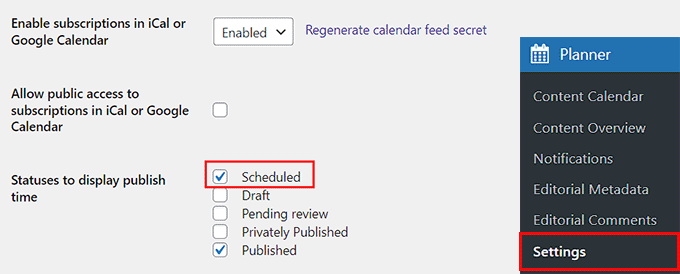
Depois de fazer isso, você deve escolher um formato de horário para a publicação do seu post e, em seguida, clicar no campo ao lado da opção “Horário de publicação padrão para itens criados no calendário”.
Isso abrirá um prompt na tela em que você poderá escolher a hora exata, a hora e o minuto em que as postagens programadas serão publicadas diariamente.
Recomendamos escolher um horário de publicação em que geralmente haja um aumento no tráfego do blog. Para determinar o horário correto de publicação das postagens do blog, consulte nosso tutorial sobre qual é o melhor horário para publicar um blog.
Por fim, clique no botão “Save Changes” (Salvar alterações) para armazenar suas configurações.
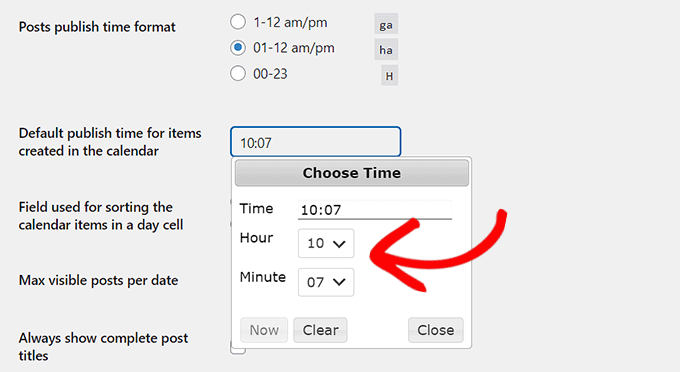
Agora, você precisa abrir a postagem que deseja agendar em seu blog do WordPress no editor de blocos.
Aqui, você verá um menu suspenso “Post Status” no painel de blocos à direita. Depois de concluir sua postagem, basta abrir esse menu suspenso e selecionar a opção “Scheduled” (Programado).
Depois disso, clique no botão “Save as Scheduled” (Salvar como agendado) na parte superior da tela para armazenar suas configurações.
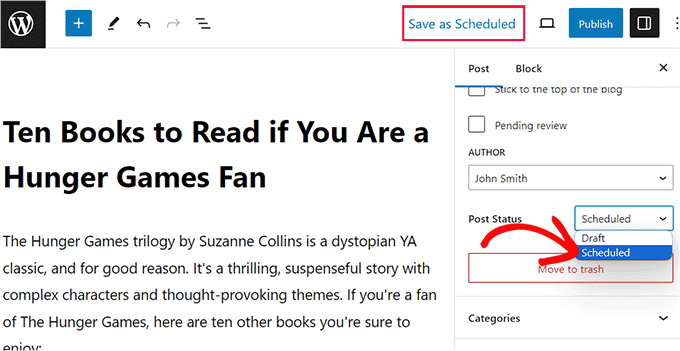
Sua postagem foi agendada e será publicada no dia e na hora que você escolheu nas configurações anteriores.
Você pode ver todas as suas postagens publicadas e programadas visitando a página Planner ” Content Calendar no painel do WordPress.
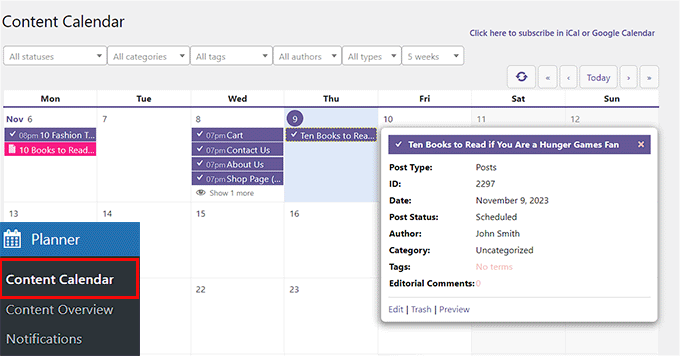
Bônus: Como aumentar o tráfego do blog WordPress
A publicação consistente de conteúdo é apenas uma maneira de aumentar sua classificação nos resultados de pesquisa e obter mais visitantes para seu blog. Você também pode aumentar facilmente o tráfego do seu blog otimizando seu conteúdo para os mecanismos de pesquisa.
Isso aumentará a autoridade e o alcance do seu conteúdo, além de aumentar a probabilidade de as postagens do seu blog aparecerem nas páginas de resultados de pesquisa (SERPs).
Para fazer isso, você pode usar o All in One SEO (AIOSEO), que é o melhor plugin de SEO para WordPress do mercado. Ele é usado por mais de 3 milhões de usuários e é um kit de ferramentas de SEO abrangente que pode ajudar seu site a ter uma classificação mais elevada.

Ele vem com recursos como um analisador de títulos, pontuação de leitura Flesch, verificação de integridade de SEO, mapas de sites XML e muito mais para aprimorar seu conteúdo.
Além disso, ele também oferece marcação de esquema, como esquema de artigos, esquema de perguntas frequentes e esquema de instruções, para aumentar sua visibilidade no Google.

O AIOSEO oferece sugestões para usar voz ativa, inserir palavras de transição e distribuir melhor os subtítulos. Ele também analisa suas postagens de blog quanto à densidade de palavras-chave, legibilidade e tags de título, o que o torna o melhor software de assistente de redação do mercado.
Ao usar as dicas sugeridas pela AIOSEO, você pode tornar seu conteúdo mais legível e, ao mesmo tempo, otimizá-lo para os mecanismos de pesquisa.
Para obter mais informações, consulte nossa análise completa do All in One SEO.
Esperamos que este artigo tenha ajudado você a aprender como programar automaticamente as postagens do seu blog no WordPress. Talvez você também queira ver nosso tutorial sobre como adicionar status de postagem personalizados para postagens de blog no WordPress e nossas principais opções dos melhores plug-ins para gerenciar com eficiência blogs WordPress com vários autores.
Se você gostou deste artigo, inscreva-se em nosso canal do YouTube para receber tutoriais em vídeo sobre o WordPress. Você também pode nos encontrar no Twitter e no Facebook.





Syed Balkhi says
Hey WPBeginner readers,
Did you know you can win exciting prizes by commenting on WPBeginner?
Every month, our top blog commenters will win HUGE rewards, including premium WordPress plugin licenses and cash prizes.
You can get more details about the contest from here.
Start sharing your thoughts below to stand a chance to win!
Jiří Vaněk says
I want to ask. WordPress CRON is responsible for scheduling articles. Will this work the same even if I have CRON turned off and it is set on the server to use the internal CRON to call the URL wp-cron.php?doing_wp_cron? I turned off CRON in wp-config on purpose, for the sake of speed, and I solve it internally with CRON of the server like this.
WPBeginner Support says
As long as there is a CRON solution running for your site this should still work and it would update when your CRON runs.
Administrador
Muhammad Hammad says
The best part of your blog posts is that they explain everything regarding WordPress in an easy way. So, it becomes very easy for the reader to comprehend and implement them. Bundle of thanks to the writer!
WPBeginner Support says
You’re welcome, glad our content was helpful
Administrador
Luis Santos says
Hello,
I’m looking for a plugin to make sure the posts do not go overboard. Our site has several authors and we try to have the articles published at intervals of between 30 and 60 minutes.
We have already tested a few, but many have been discontinued by their authors. This would be close if it were not the issue of randomizing. He needed something with only a lapse of time.
Any suggestion?
Sarah says
Is it possible to schedule a post to appear EVERY Monday? E.g. the same post every Monday?
Johan Hulitn says
Is it possible to schedule a wordpress post with a schedule youtube video. Let me explain. If I schedule a youtube video to 12 pm and then schedule that video into a schedule wordpress post that relize at 12.30 pm. Is that possible?
Mandy says
Is there a limit to the number of scheduled posts that can be loaded at any one time on a WordPress site? eg if I wanted to load 50 posts – 1 per day – would that be a problem?
WPBeginner Support says
No.
Administrador
Hassan says
Hi WP… Do u have Telegram Channel ? it’s easy way to see your idea,dear friend..thanks
WPBeginner Support says
No sorry we don’t have one yet. Meanwhile you can follow us on Twitter and Facebook.
Administrador
Charles says
Hello,
Yet again you have proven that this site is the world’s best in terms of resourceful contents for WordPress website developers, designers and bloggers. Please keep it up! VERY HELPFUL POST.